var a = '首先说明,这篇博文没有非常详细步骤,不是速成,需要一步一步慢慢探索'
var b = '每个人计算机会有差异,难统一,而且步骤操作太多了'
var c = '关键的地方会提醒,你可以当做目录参考,一点一点了解'
var d = '如果是新手,你可能需要一周或更长时间才能完成你的第一个web静态网页,请保持耐心,随机应变。'
0. 必须先放成果图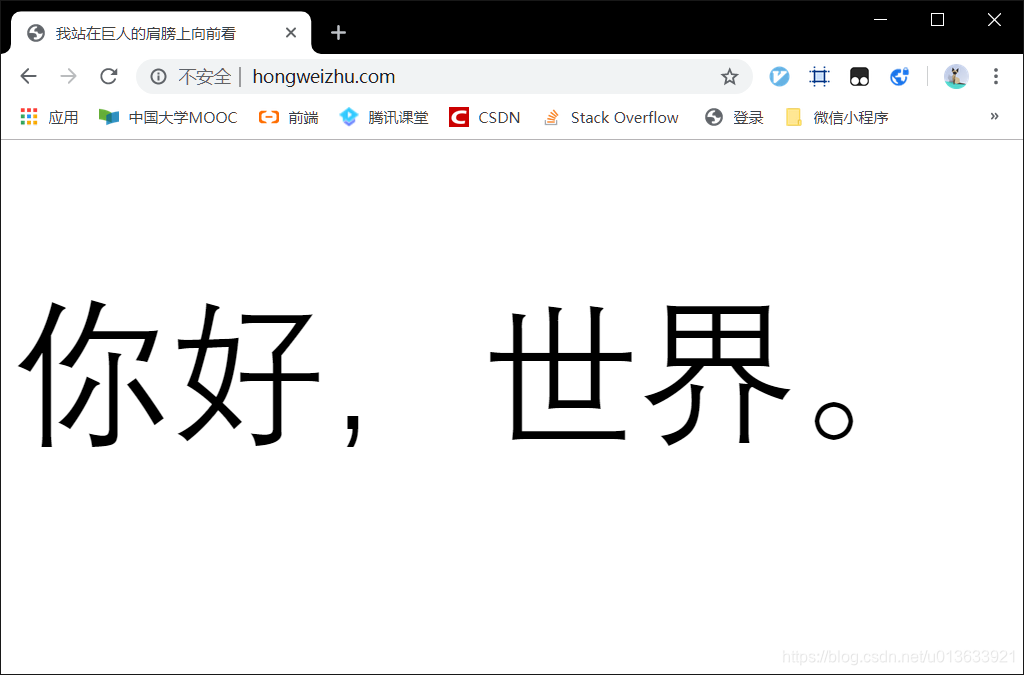
1. 购买云服务器ECS、阿里云学生优惠购买链接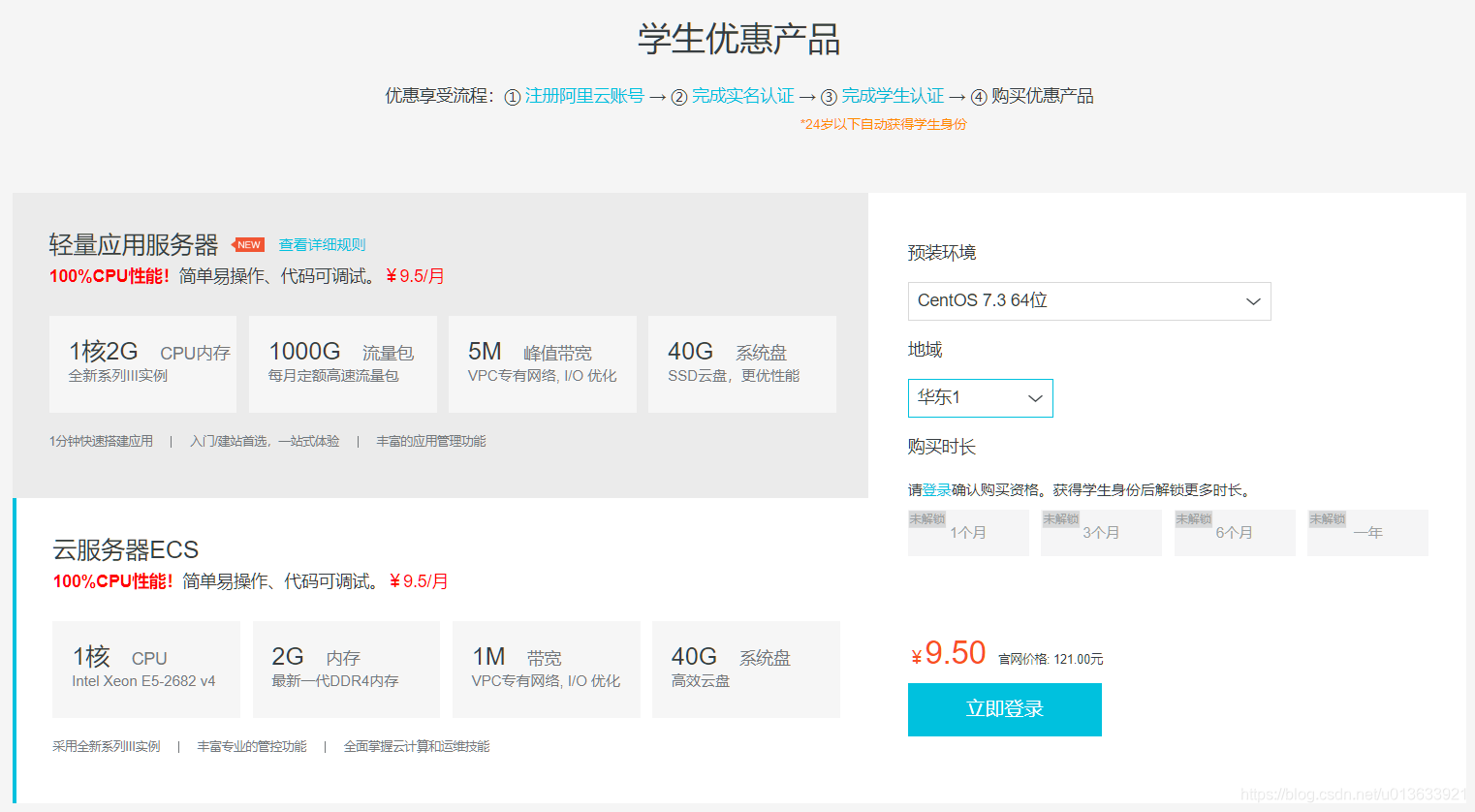
- 低配置ECS云服务器 一年 大概100元
- 杭州(一般越靠近自己,或用户群体访问速度越快)
- CentOS 7.xxx
- 注意设置登录密码
2. 购买域名(也是在阿里云买的)购买链接,
- 我买的是.com结尾的域名,
- 最好简短,好记,有含义,
- 注意购买时长 > 3个月。
3. 域名备案(购买后请等待3天(3天之后才会进入注册商验证库)再提交系统初次审核!!!)
- 1. 系统初次审核,使用阿里云app,产品控制台 -> 网站备案,填填信息。
- 2. 人工审核,初审通过后,提交人工审核,等小姐姐给你打电话问你一些问题,比如网站的用途,,,然后就通过了,会短信收到备案号,备案密码。总共花了6天。
- 3. 通管局审核,成功之后,会受到备案号,密码等,将备案号放到网站底部位置就好。
- 这期间会有短信,邮箱等验证,随机应变就好了。
2020-03-15
今天备案第三个域名,翻车了
- 我记得第两个域名,人工审核阶段,提交信息的时候,不太规范,小姐姐提醒,并帮忙修改了一下,审核通过
- 第三个域名小哥哥备案失败原因:1. 备案成功前,不要解析域名;2. 网站名称_请参考;3. 网站备注20字以上
2020-03-16,加了小哥哥dd,视屏手持身份证正反面,ok;还有邮箱验证。

4. 域名解析
- 相当于将 云服务器公网ip 与 域名 绑定。这样在浏览器输入域名才可以显示服务器上的网页,图片,文件等。
5. 玩玩云服务器(在漫长的备案时间里)
- 下载putty。使用root用户名及密码登录到我们的CentOS云服务器
- 学习Linux基本操作(推荐这个Linux视频教程)。

6. 安装Apache
yum -y install httpd
7. 编写 index.html
// 这是一个简单的 demo
<!DOCTYPE html>
<html lang="en">
<head>
<meta charset="UTF-8">
<meta name="viewport" content="width=device-width, initial-scale=1.0">
<meta http-equiv="X-UA-Compatible" content="ie=edge">
<title>first web page</title>
</head>
<body>
<h1>
Hello, world!
</h1>
</body>
</html>